WPS怎么修改文档中的图片大小
来源:网络收集 点击: 时间:2024-05-06【导读】:
WPS怎么修改文档中的图片大小?下面给大家介绍详细的操作方法。品牌型号:华硕Y481C 系统版本:Windows 10软件版本:WPS Office11.1.0方法/步骤1/4分步阅读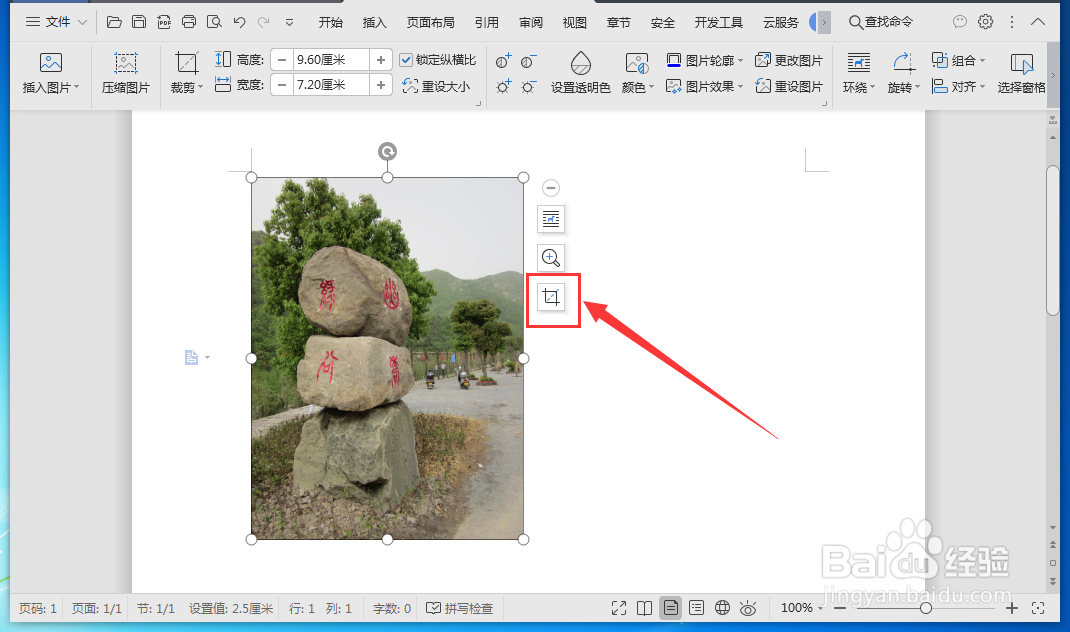 2/4
2/4 3/4
3/4 4/4
4/4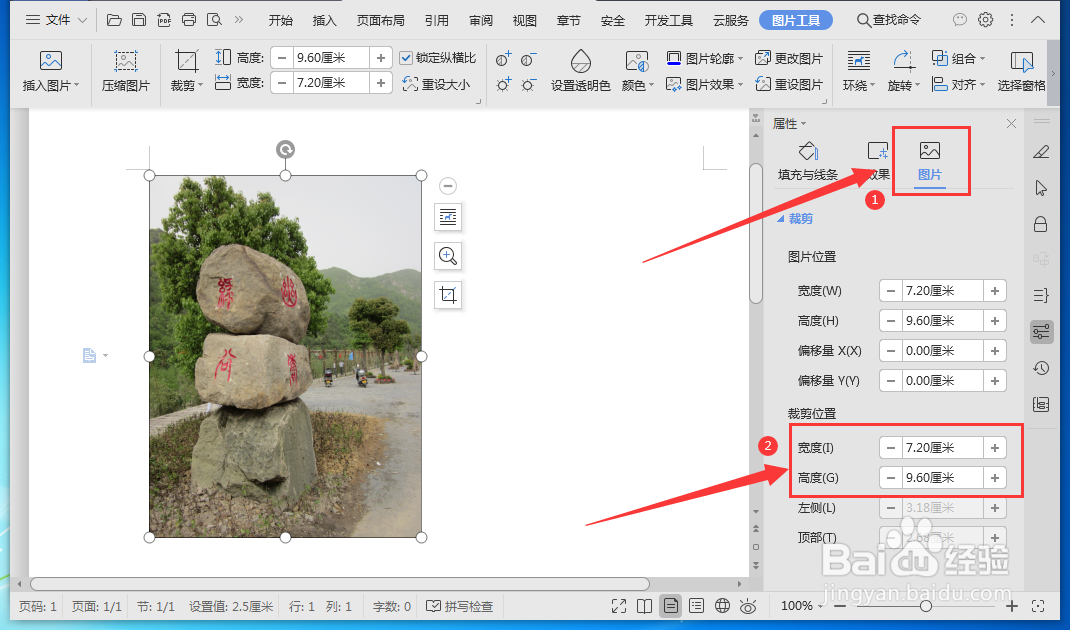
方法一:打开WPS文档,选中图片,点击“裁剪”按钮。
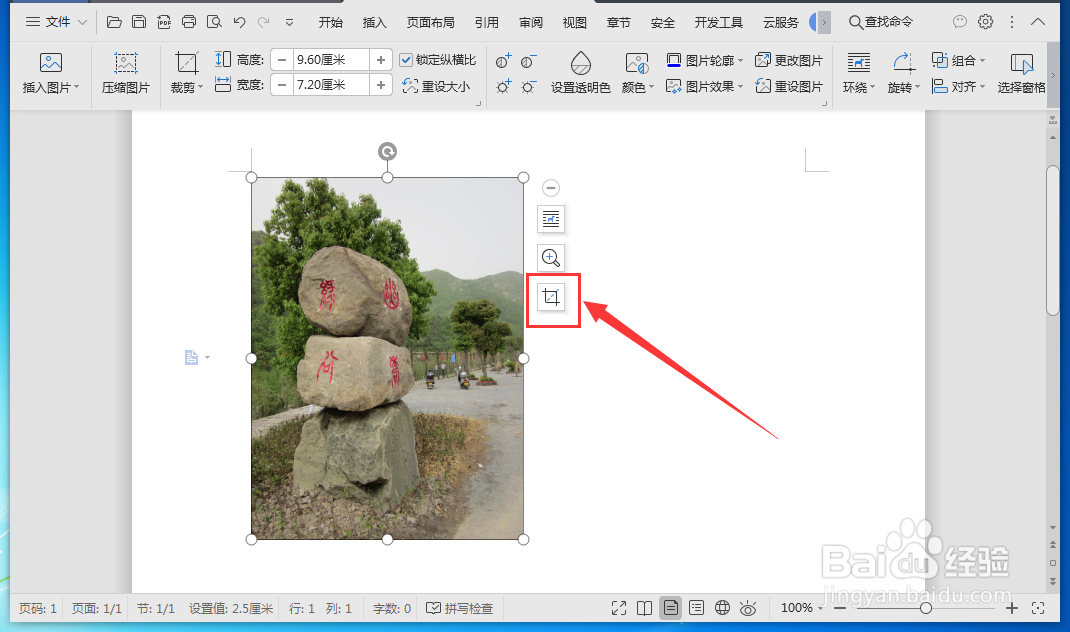 2/4
2/4这时图片周围出现8个图标,拉动图标即可进行裁剪。
 3/4
3/4方法二:图片上单击鼠标右键,选择“设置对象格式”。
 4/4
4/4切换至“图片”选项卡,在“裁剪”处设置好图片的高度和宽度,这样就能修改图片中的大小了。
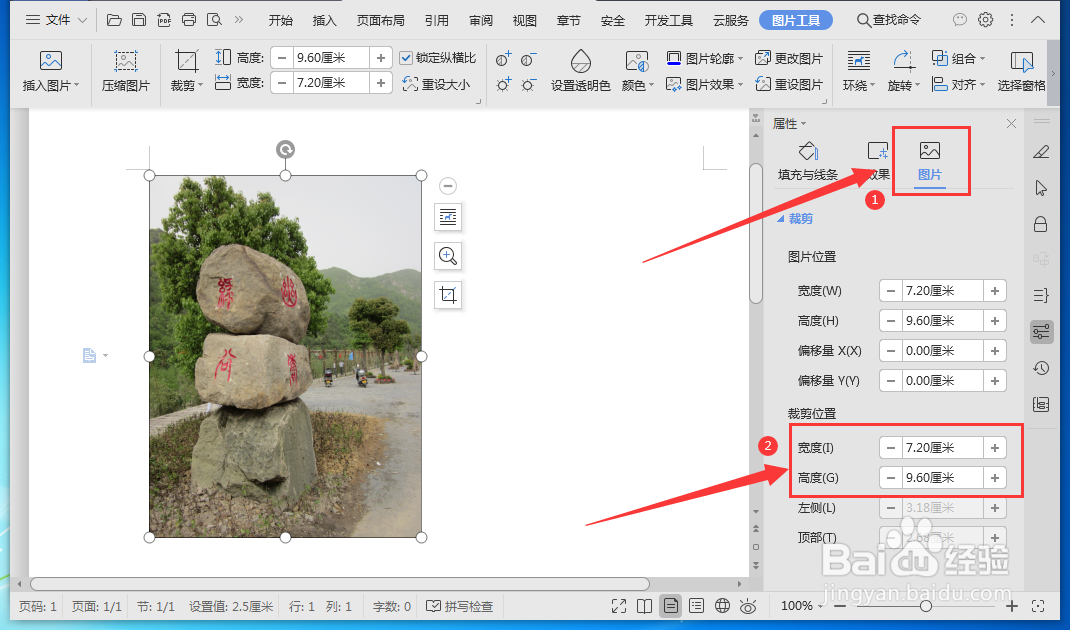
版权声明:
1、本文系转载,版权归原作者所有,旨在传递信息,不代表看本站的观点和立场。
2、本站仅提供信息发布平台,不承担相关法律责任。
3、若侵犯您的版权或隐私,请联系本站管理员删除。
4、文章链接:http://www.1haoku.cn/art_687690.html
上一篇:华为P50如何关闭智能充电模式
下一篇:红薯鸡蛋皮的做法
 订阅
订阅